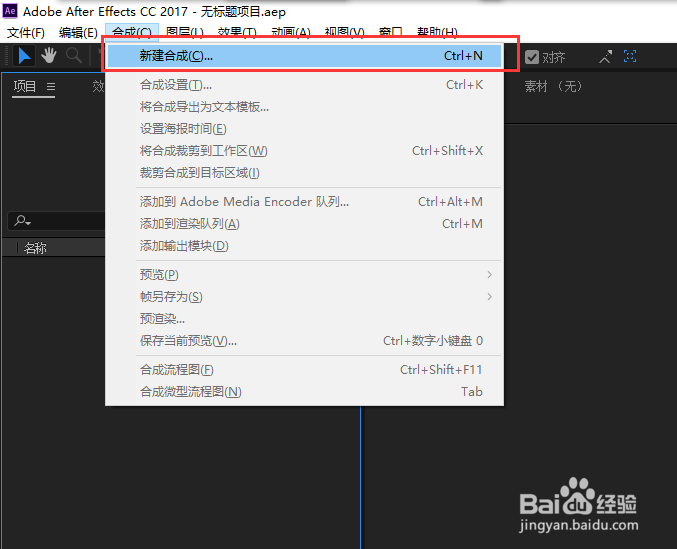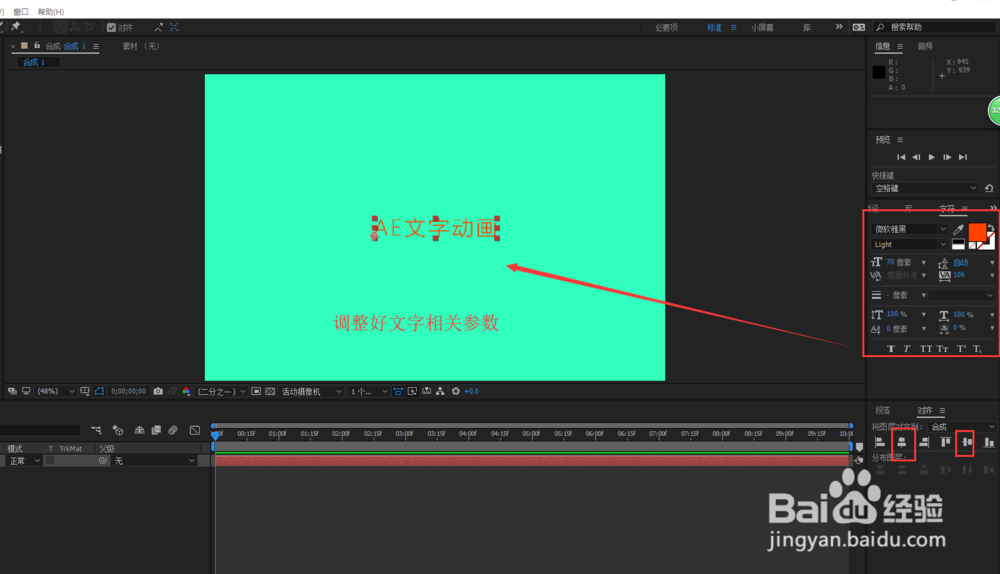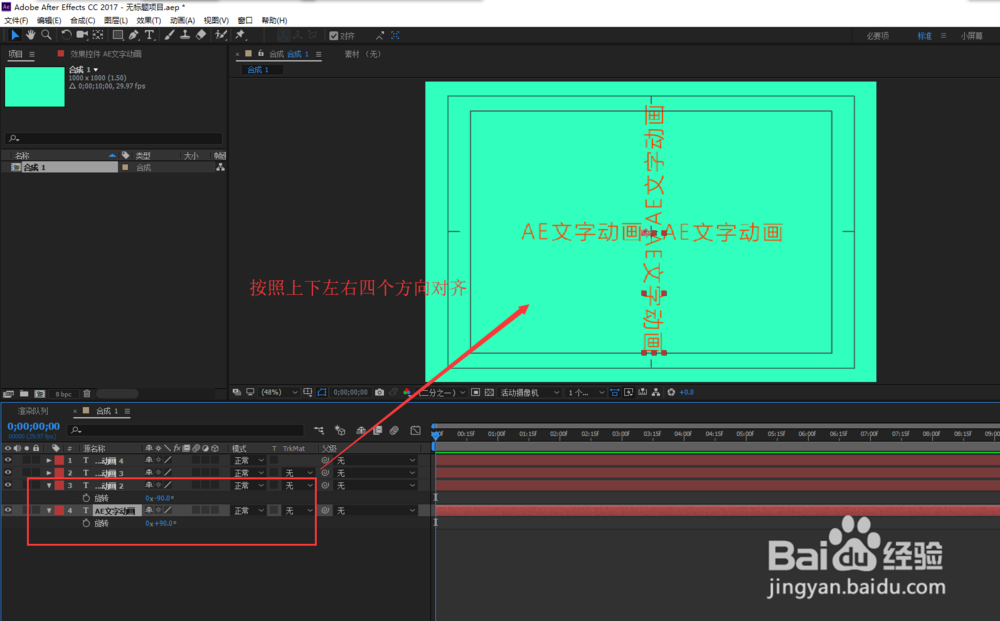1、找到电脑上安装的AE软件或者双击AE软件的快捷图标,启动并打开AE软件,然后在启动的AE软件最开始的界面中选择新建项目选项,创建一个AE项目。
2、在AE项目中找到合成菜单栏,点开合成菜单栏,在合成菜单栏中选择新建合成,弹出合成属性设置窗口,在合成设置中设置合成的大小等,并将合成背景颜色改一下,不要默认的黑色。
3、选中AE中的文本工具选项,用文本工具在合成场景上单击并输入文字内容,打开字符窗口,在字符中设置文字的大小等;并在对齐面板中单击水平中齐与垂直中齐。
4、选中合成图层窗口中的文字图层,直接按键盘的快捷键Ctrl+D执行文字图层拷贝操作,在拷贝出三个文字图层出来。
5、在合成1窗口下方打开“标题/动作安全”选项,分别单独选中四个文字图层,用选择工具将这个四个文字分别都移开。
6、选中两个上下方向的文亨蚂擤缚字图层,按R打开旋转,一个旋转90度,另一个旋转-90度,在将这几个文字图层按照上下左右方向醑穿哩侬对齐;将时间轴移到合适位置,选中所有图层按P打开位置,在四个图层的位置上都打入一个关键帧。
7、将时间轴往前移动几秒,然后依次调整上下左右四个方向的文字位置参数,将这四个文字从上下左右方向上移出场景之外。点击播放,这样我们就在AE中做了一个从上下左右同时进入的文字动画效果。